이 문서는 Configuring Android Project — Little Things That Matter의 번역본입니다.
Android Project 구성 - 중요한 사항
gitignore
Android Studio에서 새 프로젝트를 만들 때 gitignore 파일을 제공받지만 모든 규칙이 포함되어 있지 않습니다.
gitignore 파일을 신속하게 생성하고 다운로드하려면 gitignore.io 사이트를 사용하는 것이 좋습니다. Android, Intellij와 같은 키워드를 입력하고 generate 버튼을 클릭하세요.
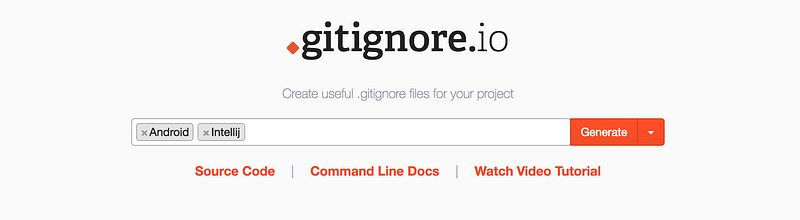
템플릿 프로젝트에서 gitignore 파일을 확인해보세요.
tools folder
프로젝트에 관련된 일부 타사 스크립트, rulesets 또는 기타 파일을 루트 디렉토리에 놓지 않으면 혼란이 생길 수 있습니다. (특히 Project View를 Android View가 아닌 Project View를 사용하는 경우)
이 럴 떄는 폴더(도구 폴더)를 만들어서 이 폴더에 모든 파일을 저장하세요.
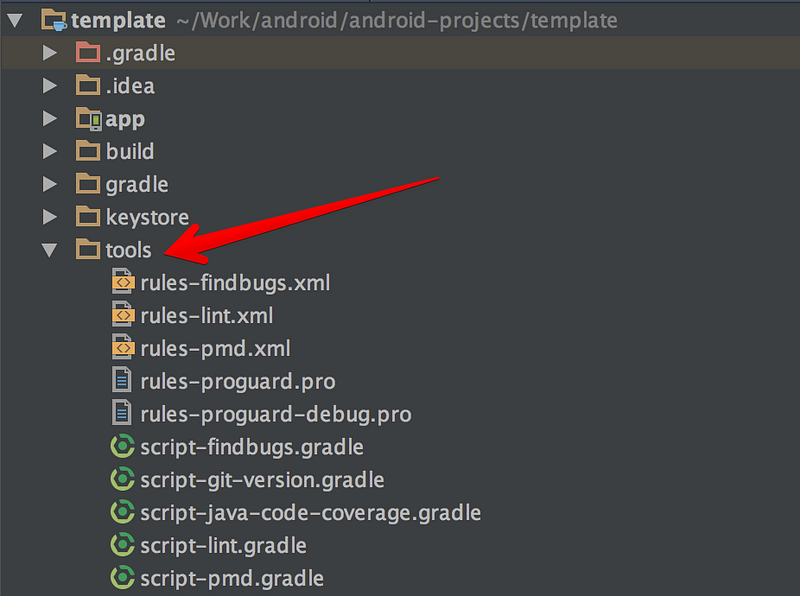
보통 사용자 정의 gradle 파일, proguard에 대한 규칙 및 pmd, findbugs, lint와 같은 정적 코드 분석 도구를 넣습니다.
템플릿 프로젝트의 tools 폴더를 확인하십시오.
flavors
flavors는 다른 설정으로 빌드를 만드는데 사용됩니다. 대부분의 경우 나는 두가지 종류의 dev와 prod를 설정합니다.
- applicationId
- versionCode / versionName
- server endpoints
- google services keys
- …
productFlavors {
dev {
signingConfig signingConfigs.debug
versionCode gitVersionCodeTime
versionName gitVersionName
}
prod {
signingConfig signingConfigs.release
versionCode gitVersionCode
versionName gitVersionName
}
}
템플릿 프로젝트의 productFlavors를 확인해보세요.
keystore
Keystore는 어플리케이션에 서명하는데 사용되는 개인키가 들어가있는 바이너리 파일입니다.
IDE에서 프로젝트를 실행하거나 디버깅 할 때 Android Studio는 Android SDK 도구에서 생성한 디버그 인증서로 APK에 자동으로 서명합니다.
로컬 디버그 keystore를 사용 할 때 몇가지 문제가 있습니다.
- 만료일이 365일
- 여러 디바이스에서 어플리케이션을 설치하려면 제거해야합니다.
- Google 서비스에는 keystore SHA-1 지문이 필요합니다.
그래서 보통 디버그 keystore를 생성하고 버전 제어 시스템에 커밋합니다.
signingConfigs {
debug {
keyAlias 'androiddebugkey'
keyPassword 'android'
storePassword 'android'
storeFile file('../keystore/debug.keystore')
}
release {
...
}
}
템플릿 프로젝트의 signingConfigs를 확인해보세요.
Proguard
Android Proguard는 세 가지 용도로 사용됩니다.
- 사용하지 않는 코드 축소(64k 메소드 한도에 도움됩니다.)
- 코드 및 APK 최적화
- 코드 난독화(APK를 리버싱하기 어렵습니다.)
문제는 난독화 및 코드 최적화가 컴파일 시간을 크게 늘리고 디버깅 하기 어렵게 만드는 것입니다. 그렇기 때문에 릴리즈 및 디버그 빌드에 대해 다른 Proguard 규칙을 사용하는것이 좋습니다.
buildTypes {
release {
minifyEnabled true
proguardFiles getDefaultProguardFile('proguard-android.txt'),
"$project.rootDir/tools/rules-proguard.pro"
signingConfig signingConfigs.release
}
debug {
minifyEnabled true
proguardFiles getDefaultProguardFile('proguard-android.txt'),
"$project.rootDir/tools/rules-proguard-debug.pro"
signingConfig signingConfigs.debug
}
}
디버그 빌드에 대한 Proguard 규칙에는 Proguard가 경고를 무시하고 코드 난독화 및 최적화를 수행하지 못하게 하도록 다음 코드가 있어야합니다.
-dontobfuscate
-dontoptimize
-ignorewarnings
릴리즈 버전의 경우 거의 모든 라이브러리에 고유한 규칙이 있으므로 Proguard 규칙을 설정하는것이 어려울 것입니다. 다행히도 주요 라이브러리에 대한 Proguard 규칙을 가지고 있는 android-proguard-snippets라는 오픈 소스 저장소가 있습니다.
# Add project specific ProGuard rules here.
# Remove logs
-assumenosideeffects class android.util.Log {
public static boolean isLoggable(java.lang.String, int);
public static int v(...);
public static int i(...);
public static int w(...);
public static int d(...);
public static int e(...);
}
# Proguard configurations for common Android libraries:
# https://github.com/krschultz/android-proguard-snippets
템플릿 프로젝트에서 rules-proguard.pro와 rules-proguard-debug.pro를 확인해보세요.
strict mode
Android에서 StrictMode를 사용하면 여러가지 문제를 감지 할 수 있습니다.
- 제거 가능한 객체가 제거되지 않을 때
- 메인 쓰레드에서 수행되는 파일 읽기나 네트워크 요청
- URI 노출
- …
이러한 문제가 발견 될 때마다 구성에 따라서 적잘한 로그를 출력하거나 어플리케이션을 중단 할 수 있습니다.
디버그 빌드에서만 사용하도록 설정하고 detectAll() 메소드를 사용하여 모든 종류의 문제를 감지하는 것이 좋습니다.
if (BuildConfig.DEBUG) {
StrictMode.setThreadPolicy(new StrictMode.ThreadPolicy.Builder()
.detectAll()
.penaltyLog()
.build());
StrictMode.setVmPolicy(new StrictMode.VmPolicy.Builder()
.detectAll()
.penaltyLog()
.build());
}
다음은 SQLiteCursor를 닫지 않은 로그의 예입니다.
StrictMode:
A resource was acquired at attached stack trace but never released.
See java.io.Closeable for information on avoiding resource leaks.
java.lang.Throwable: Explicit termination method 'close' not called
at dalvik.system.CloseGuard.open(CloseGuard.java:184)
at android.database.CursorWindow.<init>(CursorWindow.java:111)
at android.database.AbstractWindowedCursor.clearOrCreateWindow(AbstractWindowedCursor.java:198)
at android.database.sqlite.SQLiteCursor.fillWindow(SQLiteCursor.java:139)
at android.database.sqlite.SQLiteCursor.getCount(SQLiteCursor.java:133)
at android.database.AbstractCursor.moveToPosition(AbstractCursor.java:197)
at android.database.AbstractCursor.moveToFirst(AbstractCursor.java:237)
at com.dd.template.MainActivity.onCreate(MainActivity.java:124)
템플릿 프로젝트에서 StrictMode를 확인해보세요.